- Оновлення програмного забезпечення безпеки
- Запустити відновлення системи
- Щоб запустити відновлення системи в Windows XP:
- Щоб запустити відновлення системи в Windows 7:
- Що робити, якщо ці рішення не працюють?
Несподіваний зіткнення з Windows Explorer викликає розчарування і може привести до втрати незбереженої роботи і даних. Іноді ці аварії є ізольованими інцидентами з декількома можливими причинами. Однак, коли Windows Explorer починає валитися на регулярній основі, у вас може виникнути серйозніша проблема з вашим ПК.
Оновлення програмного забезпечення безпеки
Подібна помилка може мати безліч можливих причин, тому вам, можливо, доведеться спробувати пару рішень, щоб виправити це. Ваш перший крок повинен полягати в тому, щоб оновити програмне забезпечення безпеки вашого комп'ютера. Якщо у вас немає встановленого програмного забезпечення безпеки, рекомендується відразу встановити його.
Процес оновлення вашої безпеки буде сильно відрізнятися в залежності від встановленого програмного забезпечення і версії Windows, в якій ви працюєте.
- Подивіться на правий нижній кут панелі завдань.
- У Windows XP натисніть кнопку зі стрілкою, що вказує вліво, щоб завантажити більше значків.
- У Windows 7 і Windows 8 кнопок зі стрілочкою догори.
- Знайдіть значок для свого програмного забезпечення безпеки і клацніть правою кнопкою миші.
- Якщо у спливаючому меню є опція оновлення, виберіть його і запустіть процес оновлення.
- Якщо немає опції, відкрийте програму і знайдіть варіант поновлення всередині програми.
Після поновлення вашого програмного забезпечення безпеки перше, що вам потрібно зробити, - запустити сканування. Як і при оновленні, запуск сканування залежить від того, яке програмне забезпечення безпеки ви використовуєте. Перше, що потрібно подивитися, знаходиться у спливаючому меню на панелі завдань. Якщо параметр сканування тут не знайдений, відкрийте свою програму і знайдіть опції. Часто це найпростіша функція для пошуку і буде відзначена великою кнопкою або меню.
Запустити відновлення системи
Ці помилки часто виникають після програмного забезпечення або служби Windows Update. Коли це відбувається, найпростішим рішенням часто є просте відновлення системи. Система відновлення відновлює оновлення та зміни, щоб відновити стан вашого ПК до більш раннього моменту до того, як виникли помилки Windows Explorer.
Щоб запустити відновлення системи в Windows XP:
- Натисніть «Пуск».
- Натисніть «Усі програми».
- Натисніть «Аксесуари».
- Натисніть «Сервіс системи».
- Натисніть «Відновлення системи».
- Дотримуйтесь інструкцій і виберіть найближчу точку відновлення.
- Перезавантажте комп'ютер і завантажте точку відновлення.
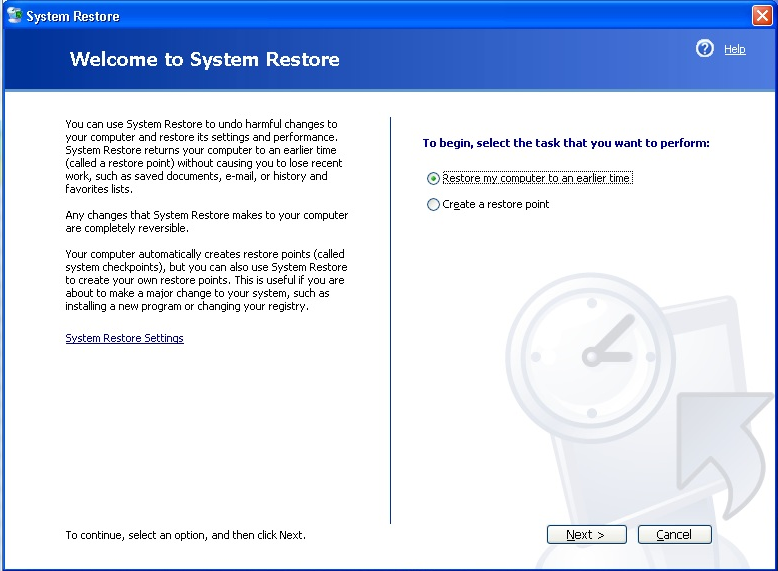
Відновлення системи Windows XP
Щоб запустити відновлення системи в Windows 7:
- Відкрийте меню «Пуск» і введіть «Відновлення системи» в поле пошуку.
- Дотримуйтесь інструкцій і виберіть найближчу точку відновлення.
- Перезавантажте комп'ютер і завантажте точку відновлення.
Щоб запустити відновлення системи в Windows 8:
- Натисніть кнопку Windows і виберіть «Налаштування» у вікні пошуку.
- Введіть Відновлення в поле пошуку.
- Натисніть на плитку, де написано «Створити точку відновлення».
- Натисніть кнопку «Відновлення системи».
- Дотримуйтесь інструкцій і виберіть найближчу точку відновлення.
- Перезавантажте комп'ютер і завантажте точку відновлення.
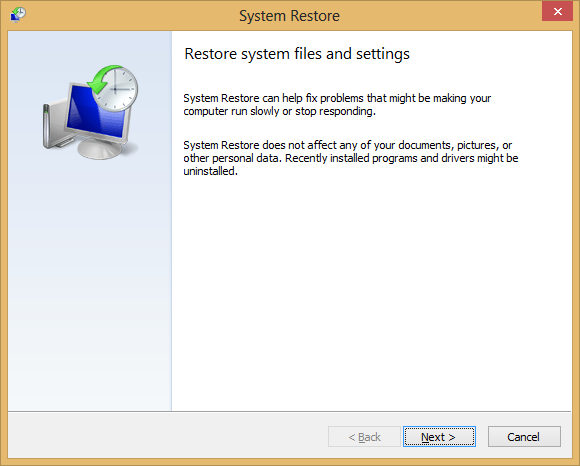
Відновлення системи Windows 8
Що робити, якщо ці рішення не працюють?
Якщо ваша проблема не викликана шкідливим ПЗ або не може бути вирішена при відновленні системи, можливо, вам доведеться перевстановити Windows. Це рішення є менш ідеальним і призведе до втрати будь-яких файлів і даних, які ви встановили на свій жорсткий диск.
Процес варіюється в залежності від вашої версії Windows, але слід одного й того ж базового шаблоном:
- Вставте Windows DVD або CD в комп'ютер.
- Встановіть порядок завантаження BIOS, щоб ваш комп'ютер завантажився з вашого CD або DVD-приводу.
- Дотримуйтесь інструкцій на екрані, щоб перевстановити копію Windows.













